はじめに
Pythonを使ったWeb開発を始めるにあたり、まずは快適なデバッグ環境を整えようと考えました。Web上では、Docker gunicorn+Django VSCodeのすべての要素をカバーした情報がうまく見つからなかったので、備忘録として残します。
構成の概要
クライアント側
VS Codeに、Python extension for VS Codeをインストールして、ポート3000番経由で、サーバー側で起動しているデバッグサーバーにアクセスします。
サーバー側
ptvsd (Python Tools for Visual Studio debug server)を gunicorn から呼び出し、デバッグサーバーを立ち上げます。デバッグサーバーはポート3000番でクライアントの接続を待ち受けます。
各種バージョン
- Mac OS 10.14.6
- Visual Studio Code 1.37
- Docker 19.03.2
- Python 3.7.4
- gunicorn 19.9.0
- Django 1.11.8
- ptvsd 4.3.2
デバッグの準備
1.クライアント側準備
1-1.Python extention for Visual Studio Codeのインストール
VS Codeのメニューから、該当の拡張機能をインストールします。
1-2.VS Codeにデバッグ設定を追加する
左側のメニューからデバッグアイコン(虫の形)を選択し、上部のメニューより「設定の追加」⇨「Python」⇨「Remote Attach」を選択します。
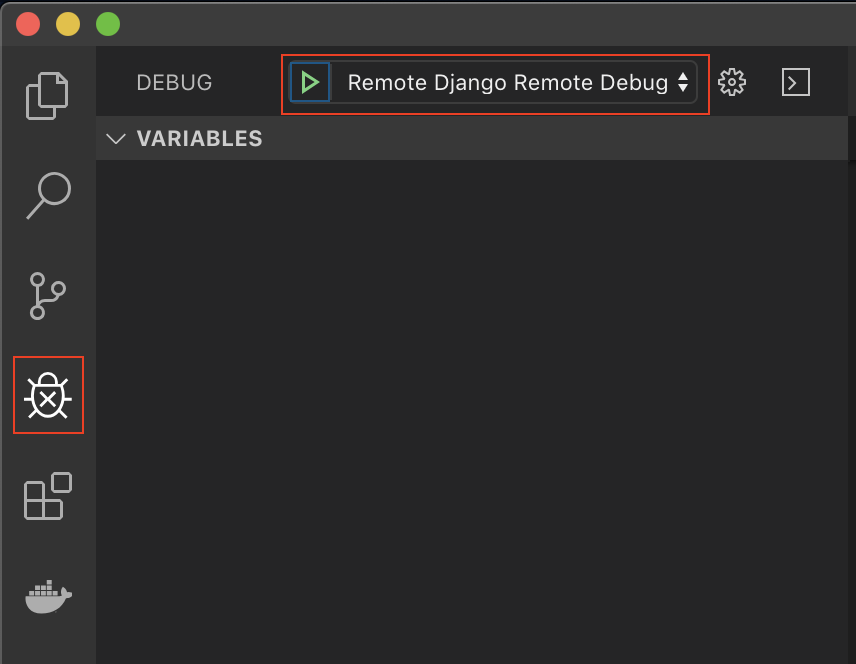
開いたlaunch.jsonに以下のように編集します。
{
"version": "0.2.0",
"configurations": [
{
"name": "Remote Django Remote Debug",
"type": "python",
"request": "attach",
"port": 3000,
"host": "localhost",
"pathMappings": [
{
"localRoot": "${workspaceFolder}",
"remoteRoot": "."
}
]
},
]
}
2.サーバー側準備
2-1.ptvsdのインストール
ptvsd 4.3.2 を requirements.txtに加えます。昔は3.0.0に固定しないとリモートデバッグが動かないバグがあったが、最新版では解消しているようです。
2-2.Docker環境で3000番ポートを解放する
docker-compose.yml に以下の設定を加えます。
ports:
- "3000:3000"
2-3.gunicorn から ptvsd を起動する
Django のエントリポイント(最初に呼び出される処理)に ptvsd を呼び出すコードを追記します。ここでは、ローカルホストで先ほど解放したポート番号3000番で接続を受け付けます。
import ptvsd
ptvsd.enable_attach(address=('0.0.0.0', 3000))
エントリポイントごとのファイルは以下の通りです。
- 管理コマンドから起動する場合:
manage.py - gunicorn から mysite:wsgi と呼び出す場合:
mysite/wsgi.py
2-4.gunicornのタイムアウトを伸ばす
デバッグ中にブレークポイントで停止させていると、gunicorn がタイムアウトします。こちらに記載がある通り、以下の引数で gunicorn のプロセスのタイムアウトを変更できます。
gunicorn "mysite.wsgi" --timeout 1000000
また、環境変数として.evn.docker-composeファイルに記述すると、docker-compose.ymlの修正せずにTIMEOUTを変更できます。
GUNICORN_CMD_ARGS="--timeout=1000000"
3. デバッグ
3-1.アプリケーションの起動
docker-compose up等のコマンドで、デバッグ対象のアプリケーションを起動します。gunicorn 起動時に ptvsd が呼び出されて、ポート3000番でクライアントの接続を待ち受けます。
3-2.ブレイクポイントの設定
デバッガーで確認したいソースコードの行の左をクリックし、ブレークポイント(赤丸)を設定します。
3-3.デバッガのアタッチ
左側のメニューからデバッグアイコン(虫の形)を選択します。上部のドロップダウンメニューから「Remote Django Remote Debug」を選択し、デバッグを開始します。
3-4.アプリケーションへのアクセス
ローカル環境で起動したアプリケーションにアクセスします。うまくデバッガーに接続できていれば、ブレークポイントに到達した段階で、アプリケーションの処理が一時停止し、デバッグが可能となります。
快適なデバッグライフを!

